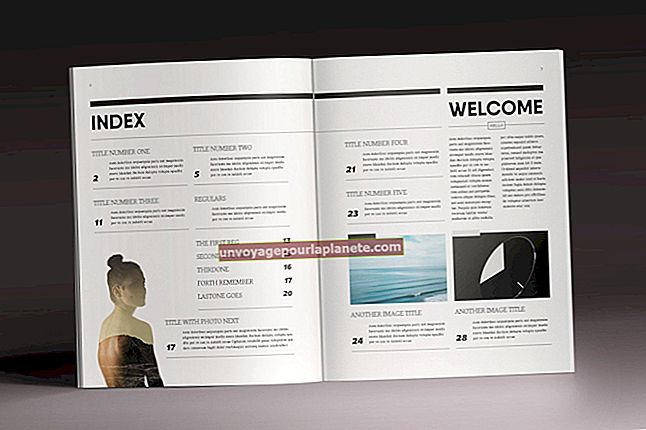Hindi Ko Magamit ang Google Voice upang Lumikha ng isang Pagbati sa Voicemail
Pinapayagan ka ng Google Voice na mag-record ng maraming pagbati sa voicemail at ipasadya kapag ginamit ang mga ito, ngunit hindi nag-aalok ng built-in na serbisyo para sa pagtatala ng mga mensaheng ito. Kakailanganin mong gumamit ng naka-link na telepono o Google Talk sa loob ng iyong browser upang makapagtala ng isang bagong pagbati sa voicemail. Ang iyong maramihang mga pag-record ay nai-save sa Google Voice, at maaaring mabago sa isang sandali paunawa; maaari ka ring magtakda ng ibang mensahe ng voicemail para sa iba't ibang mga pangkat ng mga contact.
Pagrekord ng isang Bagong Pagbati sa Voicemail
Sa kabila ng kawalan ng Google Voice ng built-in na tampok na pagrekord ng voicemail, hindi mo kinakailangang kailangan ng isang telepono upang magrekord ng isang pagbati - maaari mo ring gamitin ang iyong Google Talk account. Kakailanganin mo ang naka-install na Plug-in na Voice & Video Chat para sa iyong system; magagamit ito sa Google.com/chat/video. Kakailanganin mo rin ang isang mikropono at mga speaker na naka-hook sa iyong computer, at upang paganahin ang iyong Google account bilang isang magagamit na telepono sa Google Voice. Upang maitala ang isang bagong pagbati sa voicemail, i-click ang icon na gear sa kanang sulok sa itaas ng iyong screen at piliin ang "Mga Setting ng Boses." Pumunta sa tab na "Voicemail & Text" upang matingnan ang iyong mga setting ng voicemail. I-click ang "Mag-record ng Bago," na maaari ring sabihin na "Mag-record ng Bagong Mensahe Gamit ang Telepono." Magtakda ng isang pangalan para sa iyong pagbati, at i-toggle kung ito ang default na pagbati sa voicemail. I-click ang "Magpatuloy," at piliin ang alinman sa iyong telepono o Google Talk. Tatawagan ka ng serbisyo; sagutin ang iyong telepono o digital na tawag at itala ang pagbati ayon sa na-prompt.
Maramihang Mga Pagbati sa Voicemail
Maaari kang mag-record ng iba't ibang mga pagbati sa voicemail sa pamamagitan ng pag-click sa pindutang "Mag-record ng Bagong" at bigyan ang bawat bagong pag-record ng isang natatanging pangalan. Baguhin ang isang pagbati sa voicemail sa pamamagitan ng pagpili nito mula sa drop-down na kahon at pag-click sa pindutang "Muling i-record". Maaari kang magkaroon ng isang pagbati sa bakasyon, isang pagbati sa pag-abiso sa mga tumatawag na hindi ka tumatanggap ng mga tawag sa ngayon, isang karaniwang pagbati, isang pagbati sa trabaho at kahit isang pagbati para sa ilang mga pangkat. Kung mayroon kang mga contact sa mga pangkat, maaari mong itakda ang kanilang tukoy na mga pagbati sa voicemail sa ilalim ng "Mga Pangkat" sa pahina ng Mga Setting. I-click ang pindutang I-edit sa ibaba ng pangkat na nais mong itakda ang pagbati, at piliin ang pagbati mula sa drop-down na kahon.
Pag-link ng isang Numero ng Telepono
Kung ang numero para sa teleponong nais mong gamitin ay hindi pa naka-link sa Google Voice, maaari mo itong mai-link mula sa pahina ng Mga Setting sa pamamagitan ng pag-click sa tab na "Mga Telepono". Mag-scroll pababa sa ibaba ng iyong kasalukuyang mga pinagana na telepono at i-click ang "Magdagdag ng Bagong Telepono." Punan ang pangalan para sa numerong ito, ang pisikal na numero ng telepono at kung ito ay mobile, trabaho o bahay. I-click ang I-save, at sundin ang mga tagubilin sa screen para sa pagtawag at pagpapagana ng iyong telepono.
Iba pang Mga Setting ng Voicemail
Maaari mo ring piliing magkaroon ng abiso para sa bagong voicemail na ipinadala nang diretso sa iyong e-mail inbox. Upang pumili ng isang email bukod sa iyong default na email account sa Google, i-click ang "Magdagdag ng isang Bagong Email Address." Nag-aalok ang Google Voice ng pagpipilian ng paglilipat ng iyong mga mensahe sa voicemail, at maaari mo ring baguhin ang iyong password sa voicemail o PIN mula sa mga setting ng Voicemail.